: Microsoft выпустит свое новое приложение Pro для iOS
Если вы используете iOS 9.3, вы также можете прочитать: Режим ночной смены на iOS 9.3 можно активировать через центр управления.
Возможные решения проблемы зависания Safari:
Способ 1:
Если вы используете старую версию браузера Safari и очень часто сталкиваетесь с этой проблемой замораживания на своих устройствах iOS, скорее всего, эта проблема будет исправлена после того, как вы обновите устройство до последней версии браузера Safari. Последняя версия всегда может исправить глюки старой версии. Итак, первый совет — проверить наличие обновлений браузера Safari, который вы используете в данный момент. Если обновление доступно, перейдите на него, и оно может решить проблему за вас.
Способ 2:
Почему сафари так медленно на моем iPhone? Это жалоба многих пользователей iOS. Это отличное решение проблемы. Очистка истории, файлов cookie и веб-данных очень полезна и может решить проблему замораживания всего за секунду. Перейдите в приложение Настройки и Safari, чтобы выбрать очистить историю и веб-данные. Вот и все, и вы можете избавиться от проблемы замораживания сафари.
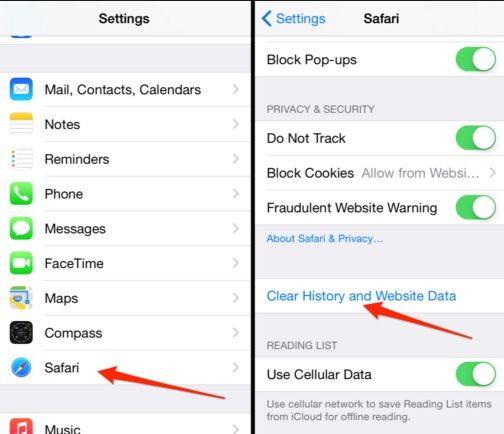
iphone-tricks
Теперь снова запустите браузер и посмотрите, исправлена ли проблема.
Способ 3:
Синхронизация iCloud с данными Safari может быть серьезной причиной этой проблемы замораживания, если у вас есть несколько устройств, таких как Mac, iPhone, iPad. Итак, что вам нужно сделать, это заставить данные Safari iCloud синхронизироваться с Mac, что решит проблему. Но в случае, если соединение довольно медленное, просто отключите использование iCloud Safari в Mac и все. Выполните этот процесс, чтобы отключить использование сафари в iCloud.
- Направляйтесь к системным настройкам на Mac, а затем откройте опцию iCloud.
- Далее снимите флажок с Safari и все.
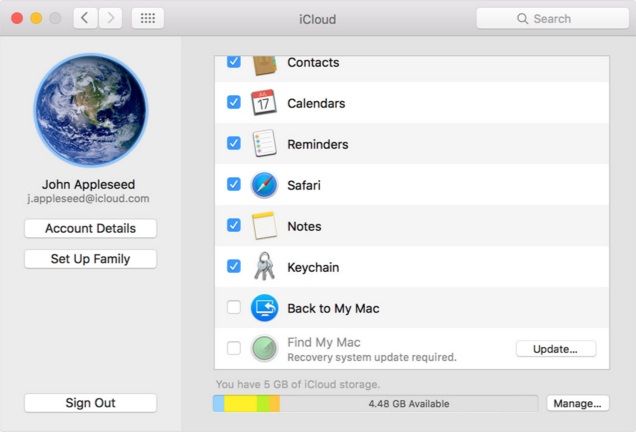
support.apple
Итак, если браузер Safari работает медленно или зависает на вашем устройстве iOS, используйте любой из вышеупомянутых методов.
Кроме того, если вы являетесь пользователем Mac и сталкиваетесь с медленным сафари, работающим на Mac, используйте указанные выше методы, чтобы избавиться от проблемы. Но для удаления файлов cookie и веб-данных вместе с историей очистки необходимо выполнить другое действие. Это объясняется здесь.
- Сначала закройте все остальные браузеры и запустите браузер Safari в одиночку.
- Далее потяните меню сафари и перейдите в настройки.
- Нажмите на вкладку поиска и снимите все флажки под опцией «Интеллектуальное поле поиска».
- Закройте настройки и вернитесь в меню сафари.
- Выберите «очистить историю веб-поиска в Safari». И перезапустите браузер, чтобы увидеть, исправлена ли проблема зависания Safari на вашем Mac.
Таким образом, независимо от того, является ли это Mac или любым другим устройством iOS, если вы столкнулись с проблемой зависания Safari на любом устройстве Apple, теперь можете исправить ее, выполнив описанные выше методы. Все методы полезны, и вы можете использовать любой из методов, удобных для вас.
Оцените статью!
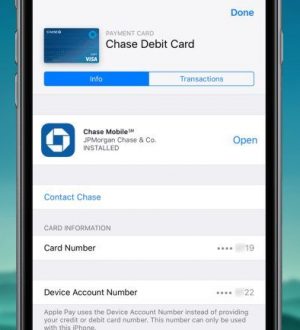


Отправляя сообщение, Вы разрешаете сбор и обработку персональных данных. Политика конфиденциальности.